我们在使用电脑的时候,如果要安装一些专业软件,往往需要看看自己的电脑配置是否可以顺利运行。最近有位朋友升级win11系统之后,因为某些需要安装一些软件,但是又担心配置跟不上,想知道怎么查看电脑配置。针
我们在使用电脑的时候,如果要安装一些专业软件,往往需要看看自己的电脑配置是否可以顺利运行。最近有位朋友升级win11系统之后,因为某些需要安装一些软件,但是又担心配置跟不上,想知道怎么查看电脑配置。针对这个问题,下面小编教你2个方法查看win11系统电脑配置!
方法一:
1、 点击win11任务栏windows图标打开开始菜单
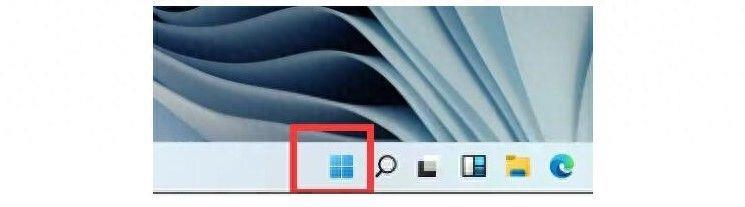
2、 然后,点击开始菜单中找到设置,也就是右上角的齿轮图标
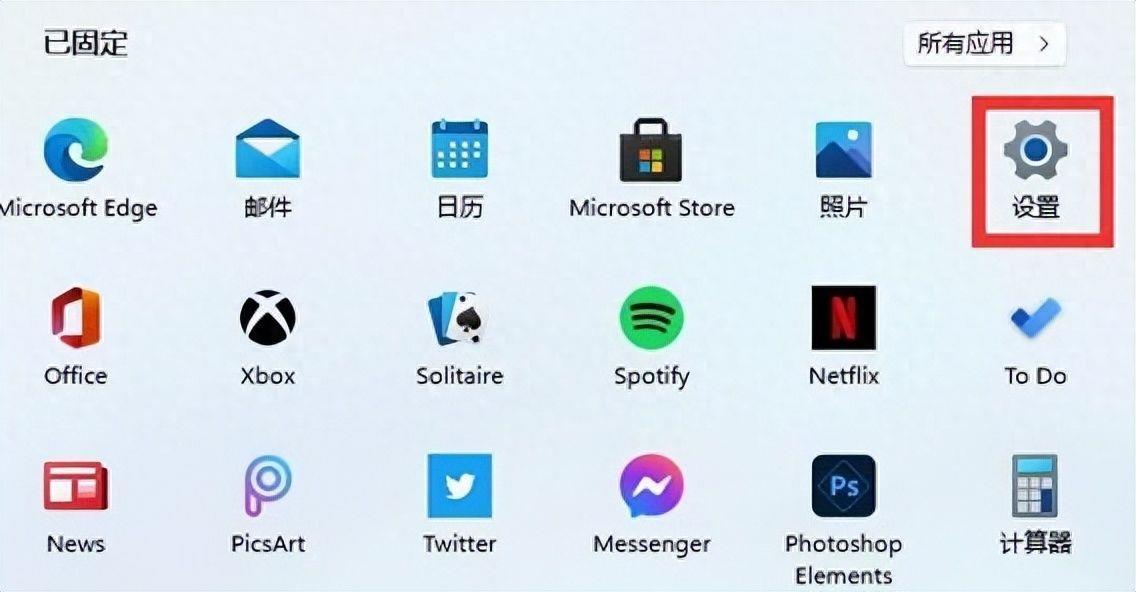
3、 进入设置界面后,点击选择system选项,也就是系统选项,点击进入
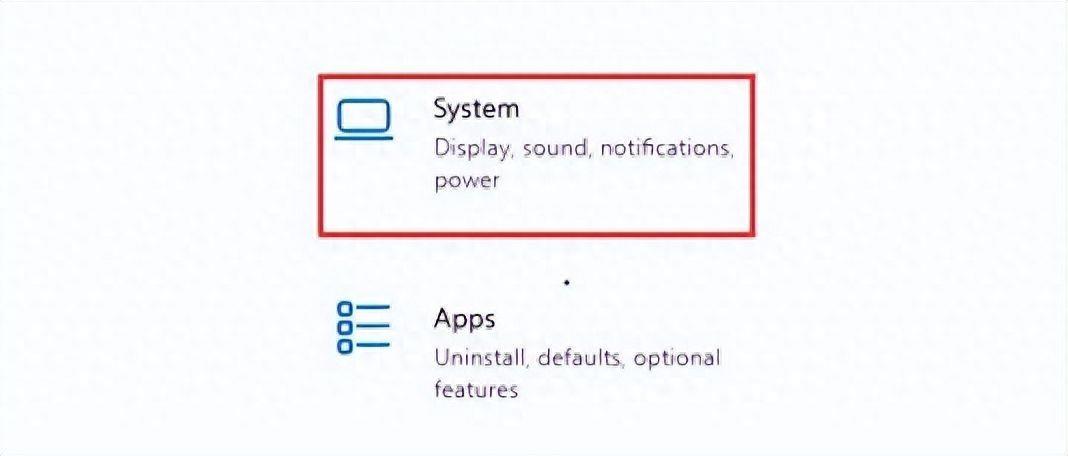
4、 最后,你就可以在右侧页面看到电脑详细的配置信息
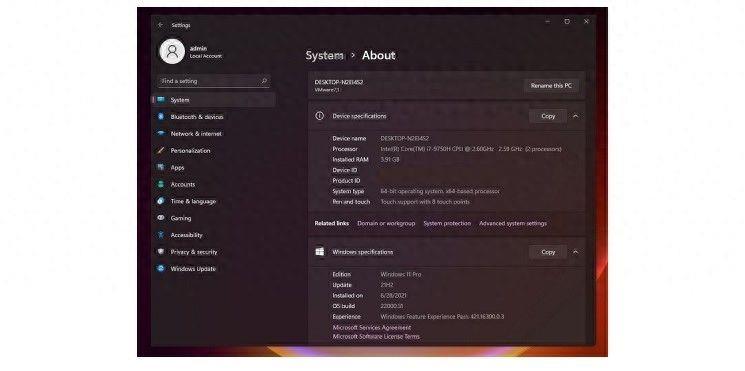
方法二:
1、 右键点击win11桌面此电脑,在弹出的菜单中选择属性
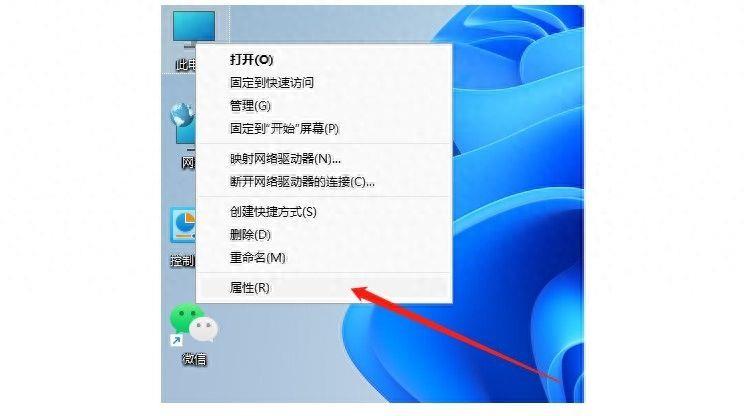
2、 进入属性页面后,你就可以直接看见电脑处理器(CPU)、内存等核心硬件信息
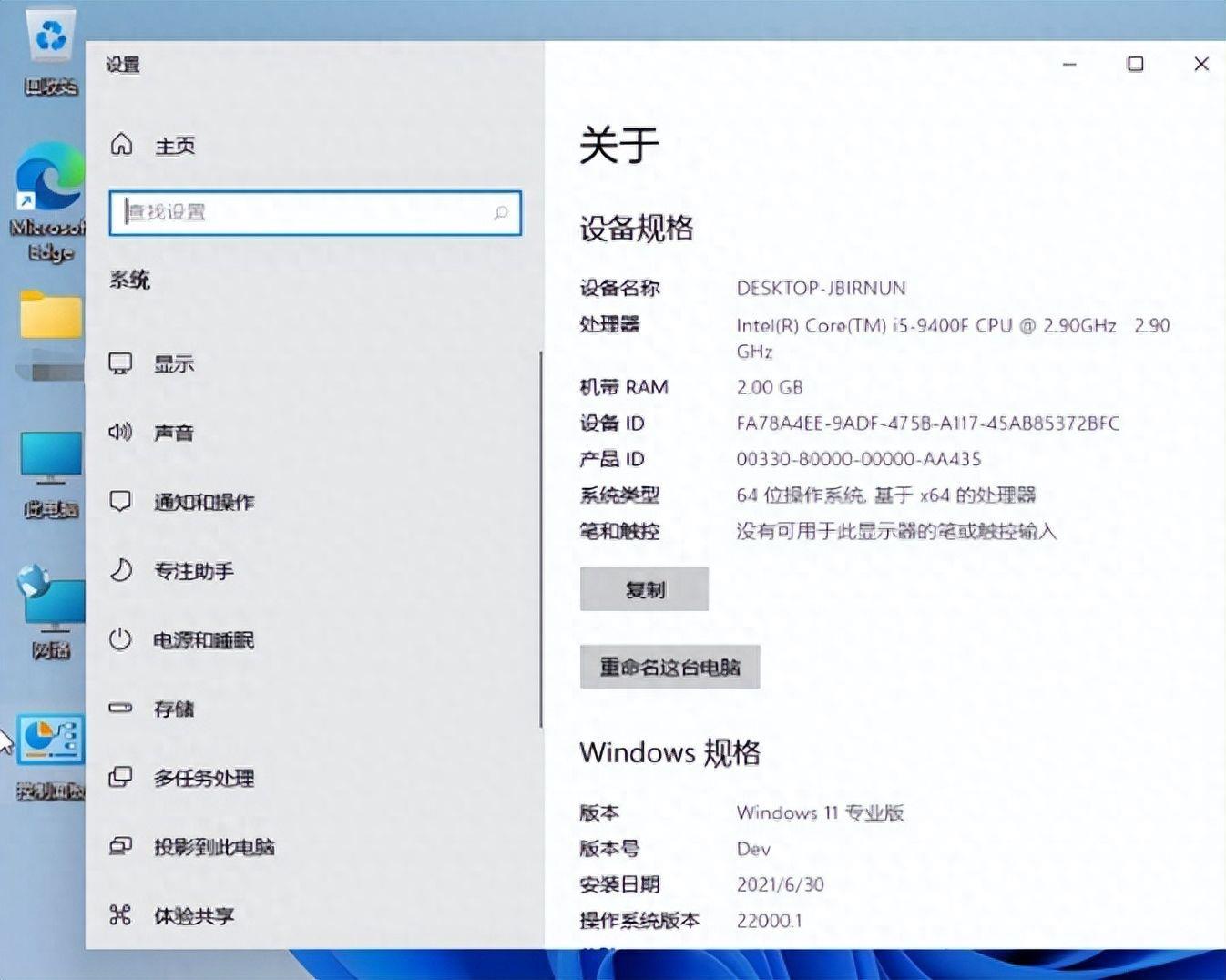
3、 如果你还进一步查看显卡,点击左侧的设备管理器即可
4、 另外,你还可以同时按住win+r打开运行窗口,输入cmd打开命令提示符,最后输入命令systeminfo回车执行即可查看电脑所有配置相关信息
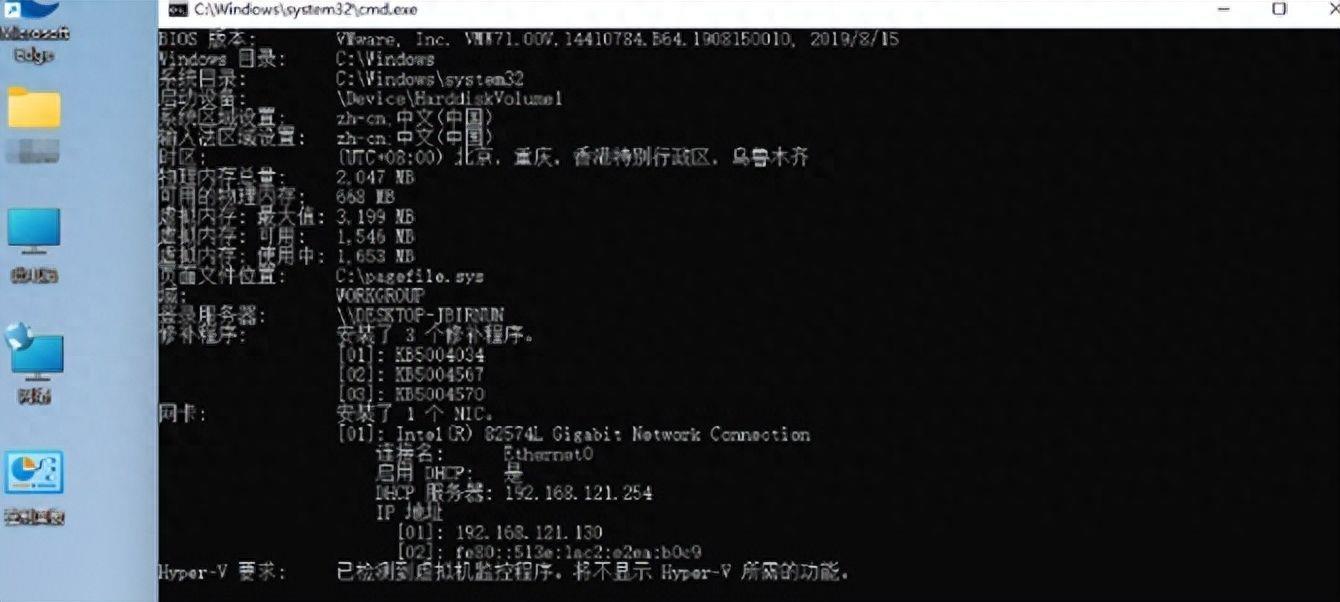
上面就是今天小编教你的2个方法查看win11系统电脑配置。如果你升级win11系统之后,也有需要查看电脑系统配置,可以参考上面的2个方法来操作,希望可以帮助到有需要的朋友。
本站部分文章来自网络或用户投稿,如无特殊说明或标注,均为本站原创发布。涉及资源下载的,本站旨在共享仅供大家学习与参考,如您想商用请获取官网版权,如若本站内容侵犯了原著者的合法权益,可联系我们进行处理。
